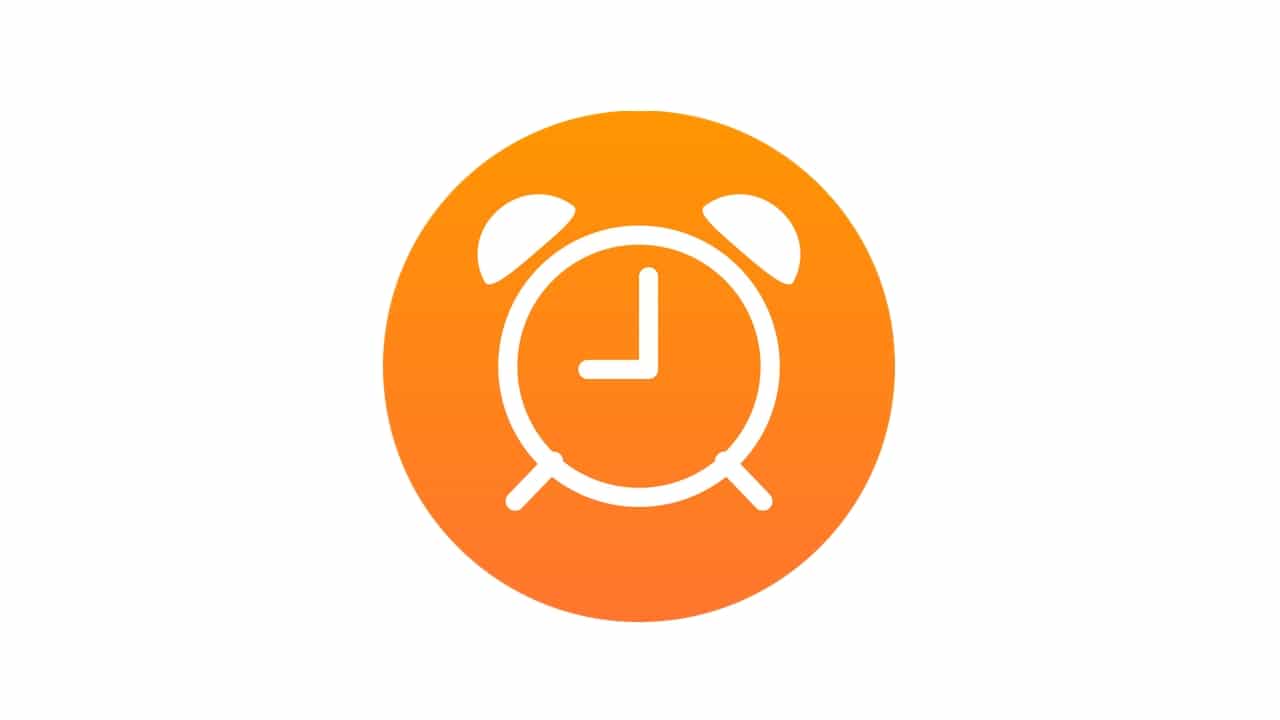
Si vous avez un Distribution Ubuntu, ou un basé sur celui-ci, vous pouvez sélectionner plusieurs fuseaux horaires de manière très simple. De cette façon, vous n'aurez pas seulement l'heure d'un seul pays ou d'une seule région, mais vous pourrez également avoir tout le temps dont vous avez besoin en vue. Si vous voyagez habituellement d'un endroit à un autre, ou si vous avez besoin de savoir quelle heure il est dans un autre endroit pour des raisons professionnelles, etc.
Habituellement seulement sélectionné un fuseau horaire lorsque le système d'exploitation est installé. Celui correspondant à la zone où réside l'utilisateur. Mais c'est quelque chose qui ne suffit pas pour certains autres utilisateurs et qui a une solution simple, comme vous pouvez le voir dans cet article ...
Pour ajouter plusieurs fuseaux horaires à votre Ubuntu, Suivez ces étapes:
- Installez depuis le terminal ou depuis l'App Store Ubuntu l'application connue sous le nom de Horloges GNOME (le paquet s'appelle gnome-clocks) si vous ne l'avez pas déjà.
- Maintenant, localisez l'application et ouvrir le programme. Avec lui, vous pouvez héberger plusieurs horloges correspondant à différents fuseaux horaires.
- Pour commencer, cliquez sur le + symbole pour ajouter une nouvelle horloge ou vous pouvez également appuyer sur les touches Ctrl + N.
- Une mini fenêtre apparaîtra où rechercher le nom du fuseau horaire vous souhaitez ajouter. Par exemple, Malmö, Suède.
- Une fois localisé, cliquez sur le Ajouter un bouton ou ajouter.
- Vous verrez qu'il a déjà été ajouté au Onglet Monde. Pour ajouter d'autres fuseaux horaires, vous pouvez répéter les étapes 2 à 5 pour en ajouter autant que vous le souhaitez, et ils apparaîtront sur cet écran.
- Vous verrez que le fuseau horaire et l'heure correspondante apparaîtront, avec une icône de poubelle au cas où vous voudriez supprimer ce fuseau horaire. Pour en sélectionner un, il suffit de faire double-cliquez sur l'une des zones et sera sélectionné par défaut, masquant le reste.
À propos, dans ce programme, vous pouvez également régler les alarmes, les minuteries, etc. C'est assez pratique, cela peut donc vous aider à vous rappeler que vous devez faire des choses, ou combien de temps il faut pour en faire les autres, etc.